Android_ADB命令的使用及例子
adb使用教程
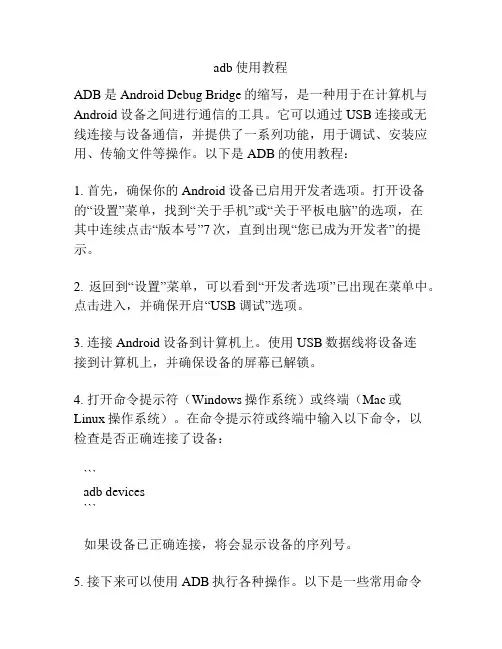
adb使用教程ADB是Android Debug Bridge的缩写,是一种用于在计算机与Android设备之间进行通信的工具。
它可以通过USB连接或无线连接与设备通信,并提供了一系列功能,用于调试、安装应用、传输文件等操作。
以下是ADB的使用教程:1. 首先,确保你的Android设备已启用开发者选项。
打开设备的“设置”菜单,找到“关于手机”或“关于平板电脑”的选项,在其中连续点击“版本号”7次,直到出现“您已成为开发者”的提示。
2. 返回到“设置”菜单,可以看到“开发者选项”已出现在菜单中。
点击进入,并确保开启“USB调试”选项。
3. 连接Android设备到计算机上。
使用USB数据线将设备连接到计算机上,并确保设备的屏幕已解锁。
4. 打开命令提示符(Windows操作系统)或终端(Mac或Linux操作系统)。
在命令提示符或终端中输入以下命令,以检查是否正确连接了设备:```adb devices```如果设备已正确连接,将会显示设备的序列号。
5. 接下来可以使用ADB执行各种操作。
以下是一些常用命令示例:- 安装应用程序:在命令提示符或终端中,使用以下命令安装应用程序(APK文件)到设备上:```adb install path/to/app.apk```- 卸载应用程序:在命令提示符或终端中,使用以下命令卸载设备上的应用程序:```adb uninstall package_name```- 传输文件:在命令提示符或终端中,使用以下命令将文件从计算机传输到设备上:```adb push path/to/file /sdcard/```这将把文件复制到设备的SD卡根目录下。
- 查看日志:在命令提示符或终端中,使用以下命令查看设备的日志信息:```adb logcat```这将实时显示设备的系统日志。
以上是ADB的简单使用教程,除了上述示例命令外,ADB还提供了其他功能和选项,如截屏、录屏、模拟触摸操作等。
adb使用方法
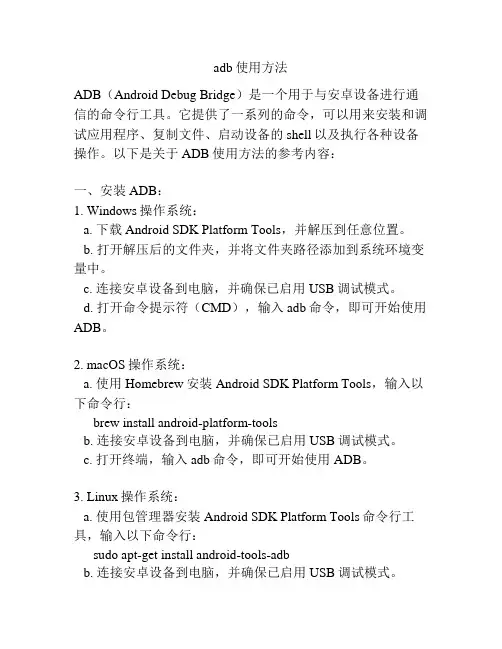
adb使用方法ADB(Android Debug Bridge)是一个用于与安卓设备进行通信的命令行工具。
它提供了一系列的命令,可以用来安装和调试应用程序、复制文件、启动设备的shell以及执行各种设备操作。
以下是关于ADB使用方法的参考内容:一、安装ADB:1. Windows操作系统:a. 下载Android SDK Platform Tools,并解压到任意位置。
b. 打开解压后的文件夹,并将文件夹路径添加到系统环境变量中。
c. 连接安卓设备到电脑,并确保已启用USB调试模式。
d. 打开命令提示符(CMD),输入adb命令,即可开始使用ADB。
2. macOS操作系统:a. 使用Homebrew安装Android SDK Platform Tools,输入以下命令行:brew install android-platform-toolsb. 连接安卓设备到电脑,并确保已启用USB调试模式。
c. 打开终端,输入adb命令,即可开始使用ADB。
3. Linux操作系统:a. 使用包管理器安装Android SDK Platform Tools命令行工具,输入以下命令行:sudo apt-get install android-tools-adbb. 连接安卓设备到电脑,并确保已启用USB调试模式。
c. 打开终端,输入adb命令,即可开始使用ADB。
二、ADB常用命令:1. adb devices:列出已连接的设备列表。
2. adb install <path_to_apk>:安装应用程序到设备。
3. adb uninstall <package_name>:卸载设备上指定包名的应用程序。
4. adb push <local> <remote>:将本地文件复制到设备。
5. adb pull <remote> <local>:将设备上的文件复制到本地。
adb命令流程
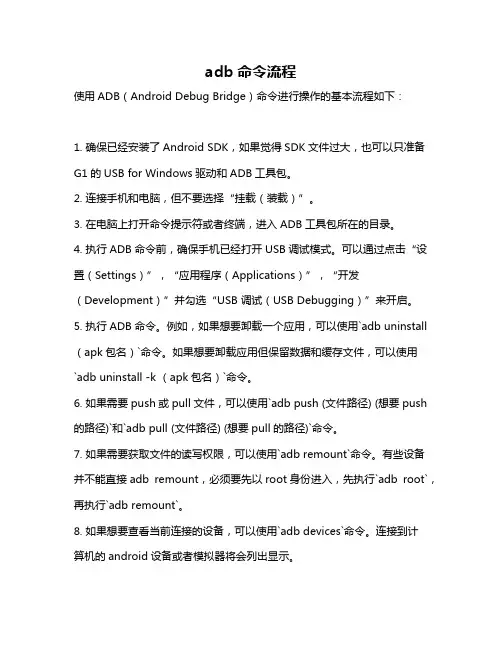
adb命令流程使用ADB(Android Debug Bridge)命令进行操作的基本流程如下:1. 确保已经安装了Android SDK,如果觉得SDK文件过大,也可以只准备G1的USB for Windows驱动和ADB工具包。
2. 连接手机和电脑,但不要选择“挂载(装载)”。
3. 在电脑上打开命令提示符或者终端,进入ADB工具包所在的目录。
4. 执行ADB命令前,确保手机已经打开USB调试模式。
可以通过点击“设置(Settings)”,“应用程序(Applications)”,“开发(Development)”并勾选“USB 调试(USB Debugging)”来开启。
5. 执行ADB命令。
例如,如果想要卸载一个应用,可以使用`adb uninstall (apk包名)`命令。
如果想要卸载应用但保留数据和缓存文件,可以使用`adb uninstall -k (apk包名)`命令。
6. 如果需要push或pull文件,可以使用`adb push (文件路径) (想要push 的路径)`和`adb pull (文件路径) (想要pull的路径)`命令。
7. 如果需要获取文件的读写权限,可以使用`adb remount`命令。
有些设备并不能直接adb remount,必须要先以root身份进入,先执行`adb root`,再执行`adb remount`。
8. 如果想要查看当前连接的设备,可以使用`adb devices`命令。
连接到计算机的android设备或者模拟器将会列出显示。
请注意,不同的设备和系统可能会有不同的行为,具体操作可能需要依据设备和系统的实际情况进行适当调整。
在使用ADB命令时,应确保对设备和系统有足够的了解,并谨慎操作。
adb命令常用
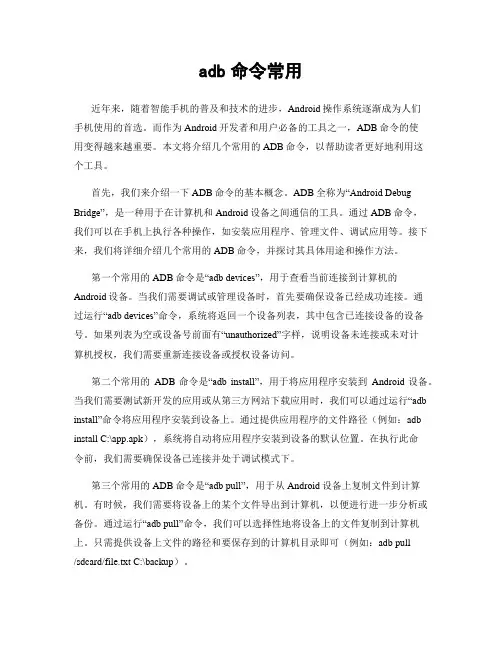
adb命令常用近年来,随着智能手机的普及和技术的进步,Android操作系统逐渐成为人们手机使用的首选。
而作为Android开发者和用户必备的工具之一,ADB命令的使用变得越来越重要。
本文将介绍几个常用的ADB命令,以帮助读者更好地利用这个工具。
首先,我们来介绍一下ADB命令的基本概念。
ADB全称为“Android Debug Bridge”,是一种用于在计算机和Android设备之间通信的工具。
通过ADB命令,我们可以在手机上执行各种操作,如安装应用程序、管理文件、调试应用等。
接下来,我们将详细介绍几个常用的ADB命令,并探讨其具体用途和操作方法。
第一个常用的ADB命令是“adb devices”,用于查看当前连接到计算机的Android设备。
当我们需要调试或管理设备时,首先要确保设备已经成功连接。
通过运行“adb devices”命令,系统将返回一个设备列表,其中包含已连接设备的设备号。
如果列表为空或设备号前面有“unauthorized”字样,说明设备未连接或未对计算机授权,我们需要重新连接设备或授权设备访问。
第二个常用的ADB命令是“adb install”,用于将应用程序安装到Android设备。
当我们需要测试新开发的应用或从第三方网站下载应用时,我们可以通过运行“adb install”命令将应用程序安装到设备上。
通过提供应用程序的文件路径(例如:adb install C:\app.apk),系统将自动将应用程序安装到设备的默认位置。
在执行此命令前,我们需要确保设备已连接并处于调试模式下。
第三个常用的ADB命令是“adb pull”,用于从Android设备上复制文件到计算机。
有时候,我们需要将设备上的某个文件导出到计算机,以便进行进一步分析或备份。
通过运行“adb pull”命令,我们可以选择性地将设备上的文件复制到计算机上。
只需提供设备上文件的路径和要保存到的计算机目录即可(例如:adb pull/sdcard/file.txt C:\backup)。
安卓手机adb常用命令
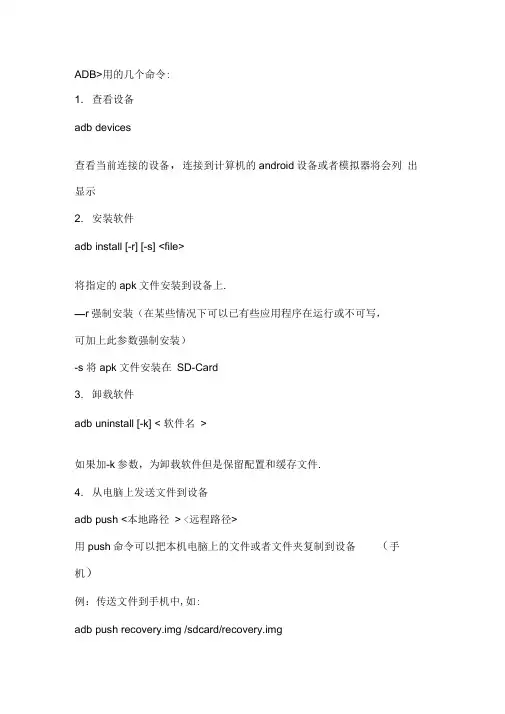
ADB>用的几个命令:1. 查看设备adb devices查看当前连接的设备,连接到计算机的android设备或者模拟器将会列出显示2. 安装软件adb install [-r] [-s] <file>将指定的apk文件安装到设备上.—r强制安装(在某些情况下可以已有些应用程序在运行或不可写,可加上此参数强制安装)-s 将apk文件安装在SD-Card3. 卸载软件adb uninstall [-k] < 软件名>如果加-k参数,为卸载软件但是保留配置和缓存文件.4. 从电脑上发送文件到设备adb push <本地路径> <远程路径>用push命令可以把本机电脑上的文件或者文件夹复制到设备(手机)例:传送文件到手机中,如:adb push recovery.img /sdcard/recovery.img将本地目录中的recovery.img 文件传送手机的SD卡中并取同样的文件名5. 从设备上下载文件到电脑adb pull < 远程路径> <本地路径>用pull命令可以把设备(手机)上的文件或者文件夹复制到本机电脑6. 显示帮助信息adb help显示帮助信息7. 显示ADBt令版本号<b>adb version</b>8. 启动计算机adb服务进程adb start-server也可以直接使用adb devices命令时自动开启9. 关闭计算机adb服务进程adb kill-server可以关闭adb服务进程10. 重启设备adb reboot [bootloader|recovery]adb reboot-bootloader重启有三种方式1)直接重启设备回到使用界面adb reboot即可;2)重启设备到bootloader 引导模式:adb reboot-bootloader或adb reboot bootloader3)重启到recovery 刷机模式: adb reboot recovery 11. 返回设备状态adb get-state返回设备状态,有三种结果:关机,引导模式,设备在线12. 返回设备序列号adb get-serialno。
安卓手机adb命令详解
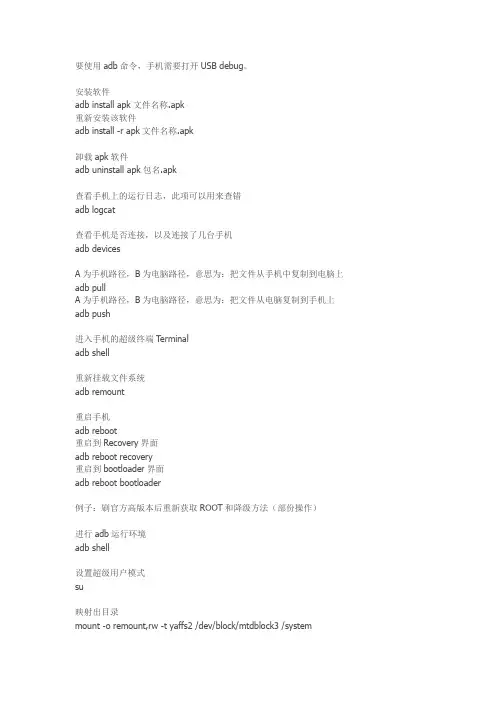
要使用adb命令,手机需要打开USB debug。
安装软件adb install apk文件名称.apk重新安装该软件adb install -r apk文件名称.apk卸载apk软件adb uninstall apk包名.apk查看手机上的运行日志,此项可以用来查错adb logcat查看手机是否连接,以及连接了几台手机adb devicesA为手机路径,B为电脑路径,意思为:把文件从手机中复制到电脑上adb pullA为手机路径,B为电脑路径,意思为:把文件从电脑复制到手机上adb push进入手机的超级终端Terminaladb shell重新挂载文件系统adb remount重启手机adb reboot重启到Recovery界面adb reboot recovery重启到bootloader界面adb reboot bootloader例子:刷官方高版本后重新获取ROOT和降级方法(部份操作)进行adb运行环境adb shell设置超级用户模式su映射出目录mount -o remount,rw -t yaffs2 /dev/block/mtdblock3 /system退出suexit退出shell准备接受下一个adb命令exit增加flash_image文件到手机上adb push flash_image.zip /system/bin/flash_imagerecovery先复制到卡上adb push recovery-RA-heroc-v1.6.2.img /sdcard再次进入adb环境adb shell修改文件属性chmod 0755 /system/bin/flash_image重启系统reboot杀掉adbadb kill-server退出adbexitAndroid Debug Bridge的一些基本命令。
这个工具直译过来就是Android调试桥的意思。
它提供了强大的特性,例如复制文件到设备或从设备复制文件。
adb命令使用方法
adb命令使用方法一、adb命令简介adb(Android Debug Bridge)是Android开发工具包(SDK)中的一个命令行工具,用于与连接到计算机的Android设备进行通信。
通过adb命令,开发者可以在设备上执行各种操作,如安装应用程序、调试应用程序、获取设备信息等。
二、adb命令的基本用法1. 安装adb驱动:在使用adb命令之前,需要先安装设备对应的adb驱动。
可以从设备的官方网站或者SDK中获取到相应的驱动程序,并按照说明进行安装。
2. 连接设备:将Android设备通过USB线连接到计算机上,并确保设备已经开启了USB调试模式。
然后在命令行中输入以下命令来检测设备是否连接成功:```adb devices```如果设备成功连接,将显示设备的序列号。
3. 执行adb命令:在命令行中输入adb命令,按下回车键即可执行相应的操作。
例如,要查看设备的系统版本号,可以使用以下命令:```adb shell getprop ro.build.version.release```该命令将返回设备的系统版本号。
4. adb命令的常见用法:以下是一些常用的adb命令及其功能:- 安装应用程序:使用以下命令可以将应用程序安装到设备上:```adb install path/to/app.apk```其中,`path/to/app.apk`是应用程序的路径。
- 卸载应用程序:使用以下命令可以从设备上卸载应用程序:```adb uninstall package_name```其中,`package_name`是要卸载的应用程序的包名。
- 拷贝文件到设备:使用以下命令可以将文件从计算机拷贝到设备上:```adb push path/to/local/file path/to/device/file```其中,`path/to/local/file`是计算机上文件的路径,`path/to/device/file`是设备上文件的路径。
ADB常用命令说明
ADB常用命令说明部分(一)adb操作命令简介疑问一:adb是什么疑问二:adb有什么用疑问三:作为最关键的问题,adb工具如何用答疑一:adb的全称为AndroidDebugBridge,就是起到调试桥的作用。
通过adb我们可以在Eclipe中方面通过DDMS来调试Android程序,说白了就是debug工具。
adb的工作方式比较特殊,采用监听SocketTCP5554等端口的方式让IDE和Qemu通讯,默认情况下adb会daemon相关的网络端口,所以当我们运行Eclipe时adb进程就会自动运行。
答疑二:借助adb工具,我们可以管理设备或手机模拟器的状态。
还可以进行很多手机操作,如安装软件、系统升级、运行hell命令等等。
其实简而言说,adb就是连接Android手机与PC端的桥梁,可以让用户在电脑上对手机进行全面的操作。
答疑三:这也是今天这篇教程的关键所在,下面我会为大家介绍一下adb工具如何操作,并介绍几个常用命令以备大家参考!【软件需要】1.AndroidSDK2.Android相关手机驱动【软件安装】步骤1:安装USB驱动这个相关步骤其实笔者已经在Android前系列教程中介绍,故今天简要叙述一下过程。
进入设置-应用程序-开发-USB调试,将第一个选项打钩选中。
然后通过USB线连接电脑,提示安装驱动。
如果是32位的系统选择某86文件夹安装驱动,如果是64位系统选择amd64文件夹。
步骤2:软件准备将提供的软件工具包中的TMG文件夹,放到C盘根目录下。
之所以放于此不是指定位置,只是为了后续在MS-DOS中进入文件夹带来方便。
文件夹路径:C:\TMG\图为:软件素材准备【操作命令】1.查看设备adbdevice这个命令是查看当前连接的设备,连接到计算机的android设备或者模拟器将会列出显示2.安装软件adbintalladbintall<apk文件路径>:这个命令将指定的apk文件安装到设备上3.卸载软件adbunintall<软件名>adbunintall-k<软件名>如果加-k参数,为卸载软件但是保留配置和缓存文件.4.进入设备或模拟器的hell:adbhell通过上面的命令,就可以进入设备或模拟器的hell环境中,在这个Linu某Shell中,你可以执行各种Linu某的命令,另外如果只想执行一条hell命令,可以采用以下的方式:如:adbhelldmeg会打印出内核的调试信息。
Android常用adb命令总结
Android常⽤adb命令总结针对移动端 Android 的测试, adb 命令是很重要的⼀个点,必须将常⽤的 adb 命令熟记于⼼,将会为 Android 测试带来很⼤的⽅便,其中很多命令将会⽤于⾃动化测试的脚本当中。
Android Debug Bridgeadb 其实就是Android Debug Bridge, Android 调试桥的缩写,adb 是⼀个C/S架构的命令⾏⼯具,主要由 3 部分组成:运⾏在 PC 端的 Client : 可以通过它对 Android 应⽤进⾏安装、卸载及调试Eclipse 中的 ADT、SDK Tools ⽬录下的 DDMS、Monitor 等⼯具,都是同样地⽤到了 adb 的功能来与 Android 设备进⾏交互。
PC 端的⼿机助⼿,诸如 360 ⼿机助⼿、豌⾖荚、应⽤宝等,其除了安装第三⽅应⽤⽅便,其他的功能,基本上都可以通过 adb 命令去完成,这⾥建议测试⼈员尽量不要在电脑上安装这类⼿机助⼿,因为其⾃带的 adb 程序可能会与 Android SDK下的 adb 程序产⽣冲突,5037端⼝被占⽤,导致使⽤ adb 命令时⽆法连接到设备运⾏在 PC 端的 Service : 其管理客户端到 Android 设备上 adb 后台进程的连接adb 服务启动后,Windows 可以在任务管理器中找到 adb.exe 这个进程运⾏在 Android 设备上的 adb 后台进程执⾏adb shell ps | grep adbd,可以找到该后台进程,windows 请使⽤findstr替代 grep[xuxu:~]$ adb shell ps | grep adbdroot 23227 1 6672 832 ffffffff 00019bb4 S /sbin/adbd这⾥注意⼀个地⽅,就是 adb 使⽤的端⼝号,5037,有必要记⼀下接下来我将 adb 命令分为三部分进⾏介绍,adb 命令、adb shell 命令、linux 命令adb 命令在开发或者测试的过程中,我们可以通过 adb 来管理多台设备,其⼀般的格式为:adb [-e | -d | -s <设备序列号>] <⼦命令>在配好环境变量的前提下,在命令窗⼝当中输⼊ adb help 或者直接输⼊ adb ,将会列出所有的选项说明及⼦命令。
常见adb命令
常见adb命令Android Debug Bridge(ADB)是一种用于在Android设备和计算机之间进行通信的工具。
它可以帮助开发人员在设备上执行各种操作,例如安装应用程序、调试应用程序、复制文件等。
在本文中,我们将介绍一些常见的ADB命令,按照它们的功能进行分类。
文件管理命令1. adb push:将文件从计算机复制到设备上。
例如,adb push myfile.txt /sdcard/将myfile.txt文件复制到设备的sdcard目录下。
2. adb pull:将文件从设备复制到计算机上。
例如,adb pull/sdcard/myfile.txt将设备上的myfile.txt文件复制到计算机上。
3. adb shell ls:列出设备上的文件和目录。
例如,adb shell ls /sdcard/将列出设备上sdcard目录下的所有文件和目录。
4. adb shell rm:删除设备上的文件。
例如,adb shell rm/sdcard/myfile.txt将删除设备上的myfile.txt文件。
应用程序管理命令1. adb install:安装应用程序。
例如,adb install myapp.apk将安装名为myapp.apk的应用程序。
2. adb uninstall:卸载应用程序。
例如,adb uninstall com.example.myapp 将卸载名为com.example.myapp的应用程序。
3. adb shell pm list packages:列出设备上安装的所有应用程序的包名。
例如,adb shell pm list packages将列出设备上安装的所有应用程序的包名。
4. adb shell am start:启动应用程序。
例如,adb shell am start -ncom.example.myapp/.MainActivity将启动名为com.example.myapp的应用程序的MainActivity活动。
- 1、下载文档前请自行甄别文档内容的完整性,平台不提供额外的编辑、内容补充、找答案等附加服务。
- 2、"仅部分预览"的文档,不可在线预览部分如存在完整性等问题,可反馈申请退款(可完整预览的文档不适用该条件!)。
- 3、如文档侵犯您的权益,请联系客服反馈,我们会尽快为您处理(人工客服工作时间:9:00-18:30)。
在開發中,我們經常要運用到ADB命令進行相關的調試檢查接下來,就稍微介紹下我們常用的相關命令及初步的整合使用在開始之前,請將您SDK的tools目錄設置到系統的環境變量中去否則您每次需要進入到SDK tools目錄下,才能運行以下命令1.android list avd此命令可列出當前環境中的所有可用的avd的相關信息例如下:1.Available Android Virtual Devices:: avd_800x4803.Path: C:\Documents and Settings\F1034595\.android\avd\avd_800x480.avd4.T arget: Android 1.5 (API level 3)5.Skin: NEMEA6.S dcard: 1024M7.---------: avd_nature9.Path: C:\Documents and Settings\F1034595\.android\avd\avd_nature.avd10.T arget: Android 1.5 (API level 3)11.Skin: HVGA12.S dcard: 256M13.---------: avd_large15.Path: C:\Documents and Settings\F1034595\.android\avd\avd_large.avd16.T arget: Android 1.5 (API level 3)17.Skin: NEMEA18.S dcard: 256M19.---------: avd_facebook21.Path: C:\Documents and Settings\F1034595\.android\avd\avd_facebook.avd22.T arget: Android 1.5 (API level 3)23.Skin: NEMEA24.S dcard: 1024M複製代碼2.emulator -avd [avdName] [-scale] [0.1~1]此處可以啟動一個avd,用法:如:emulator -avd avd_800x480 -scale 0.8上述命令是以標準大小80%的比例啟動本機名為avd_800x480的avd3.adb devices該命令可列出當前所運行的emulator列表1.List of devices attached2.emulator-5554 d evice3.emulator-5556 d evice複製代碼4 . adb [-s serialNumber] shell大家都知道android是一个操作系统平台,启动一个模拟器就启动了一个操作系统我們可以使用adb连接到这个操作系统,并运行一些系统命令,就像平时大家用终端访问一台远程linux/unix服务器這時,我們可以使用adb shell (僅有一個模擬器運行中) 進入到這個命令操作平台如果有多個模擬器運行中,請先用adb devices 列出當前運行的模擬器然後運用adb -s xxx shell進入指定的命令操作平台如上adb devices 列出的模擬器然後要進入到emulator-5556中的,則用命令adb -s emulator-5556 shell這時即可進行相關的linux命令操作相關android支持的命令在system/bin下可找到5.adb [-s serialNumber] install [-r] {apk path}安裝一個APK到指定的模擬器同上,如果是只啟動一個模擬器,則-s參數可不使用否則如啟動adb shell一樣,需指定serialNumberapk path 指的是本地電腦(windows)上的APK路徑6. adb [-s serialNumber] uninstall {package name}卸載一個APK,這個package name 是在/data/data目錄下的包名可用adb [-s serialNumber] shell ls /data/data 查看同樣,也可以在模擬器上settings--->Application--->Manage Applications中進行卸載操作但二者所做工作都分三步1.刪除掉/data/app下的對應apk 2.刪除掉/data/data下的對應包結構3.清除相關環境變量7.adb [-s serialNumber] shell rm [-r] {file path}刪除掉一個文件/文件夾,如果是文件夾,請加上-r8.adb [-s serialNumber] shell top显示系统当前的进程和其他状况;top是个动态显示过程-m num M aximum number of processes to display.-n num U pdates to show before exiting.-d num S econds to wait between updates.-s col C olumn to sort by (cpu,vss,rss,thr).-t S how threads instead of processes.-h D isplay this help screen.可選參數如上,可根據自己需要選用以上參數如,需要每隔一秒顯示系統進程狀態,共顯示五次,則可用adb shell top -d 1 -n 5如果不給任何參數,則會一直不停的打印出進程信息,直到按CTRL+C終止為止數據分析:1.PID 進程ID2.CPU% CPU使用率3.S 進程狀態4.#THR 線程數5.VSS:進程占用的虚拟内存值6.RSS:進程佔用的物理內存值7.UID: User Id: 進程名稱複製代碼9.adb [-s serialNumber] shell psps是显示瞬间行程的状态,并不动态连续如果想对进程运行时间监控,应该用top 工具不過該命令可以檢測到某進程的父進程是哪個,如PPID10.adb [-s serialNumber] jdwp列出指定模擬器的運行進程的ID11.adb [-s serialNumber] shell system/bin/cat /proc/[{pid}/status]Linux 内核提供了一种通过/proc 文件系统在运行时访问内核内部数据结构、改变内核设置的机制/proc 的文件可以用于访问有关内核的状态计算机的属性、正在运行的进程的状态等信息大部分/proc 中的文件和目录提供系统物理环境最新的信息proc 文件系统可以被用于收集有用的关于系统和运行中的内核的信息。
下面是一些重要的文件:* /proc/cpuinfo - CPU 的信息(型号, 家族, 缓存大小等)* /proc/meminfo - 物理内存、交换空间等的信息* /proc/mounts - 已加载的文件系统的列表* /proc/devices - 可用设备的列表* /proc/filesystems - 被支持的文件系统* /proc/version - 内核版本* /proc/cmdline - 系统启动时输入的内核命令行参数*/proc/pid/status - 獲取到進程號為pid的進程的相關運行信息proc 中的文件远不止上面列出的这么多但能適用到android上的,目前我所了解到的是這些,希望有同仁學習研究到的來討論一下12.adb [-s serialNumber] push {local file path} {remote file path}該命令提供向模擬器中放入文件或文件夾,命令使用例子如下:adb push e:\test /sdcard/myTest 將本機e盤下test文件夾放入sdcard目錄下,並命名為myTestadb push e:\pic.jpg /sdcard/myPic.jpg 將本機e盤下pic.jpg文件放入sdcard目錄下,並命名為myPic.jpg其中命令可自己取名13.adb [-s serialNumber] pull {remote file path} {localfile path}該命令提供從模擬器中取出文件或文件夾,命令使用例子如下:adb pull /sdcard/myTest e:\test 將sdcard目錄下myTest文件夾取出放入本機e盤下,並命名為testadb pull /sdcard/myPic.jpg e:\pic.jpg 將sdcard目錄下myPic.jpg文件取出放入本機e盤下,並命名為pic.jpg14.adb [-s serialNumber] shell ls [path]列出指定目錄下的所有文件,如缺省,則默認列出當前目錄下的所有文件15.關於sqlite 在adb shell 中的運用:如何查詢程序中建立好的數據庫信息可在命令行模式下,進入adb shell(命令行模式進入到sdk目錄下tools目錄,再運行adb shell或將tools路徑配置到環境變量path中去,以後進入命令行模式則可直接運行adb shell)路徑/data/data/包名/databases注:若不清楚,可cd /data/data,然後輸入ls命令查詢進入databases後,ls查看數據庫名如:my_db.db則此時運用sqlite3 my_db.db(注意數據庫名一定要與ls查詢出來的數據庫名一致)此時進入到sqlite> 命令行模式退出sqlite命令行模式用.q然後此時用.table可查詢當前數據庫中存在的表用.schema[tableName] 查詢tableName表的DDL.tables 查询当前数据库下创建的所有table的名称.mode 选择要显示的模式如下几种模式:csv Comma-separated valuescolumn Left-aligned columns. (See .width)html HTML <table> codeinsert SQL insert statements for TABLEline One value per linelist V alues delimited by .separator stringtabs Tab-separated valuestcl TCL list elements一般来说,用column即可,有其他需求,按需自己设置.width XX XX XX设置每列显示的宽度,按自己定义的表结构看需要第几列显示多少如.width 2 23即表示第一列显示2字符宽,第二列显示23字符宽,其余各列按默认设置注:以上两个在每次进入sqlite查询时均需设置一遍。
